3분만 투자로 간단하게 무료디자인 하는 캔바 이용 방법
페이스북 페이지에 좋은 글 올리기에 필요한 디자인 만들기 알아보다가 용어도 까다로운 포토샵까지 배우지 않아도 간단하게 할 수 있는 정말 유용한 사이트를 알게 되었습니다. 블로그, 인스타그램, 페이스북 페이지, 카드뉴스등 그야말로 저처럼 똥손도 썸네일 작업까지 금새 뚝딱 만들어내는 사이트 '캔바(Canva) 시작하는 방법 알아보고 직접 해본 결과 소개합니다..
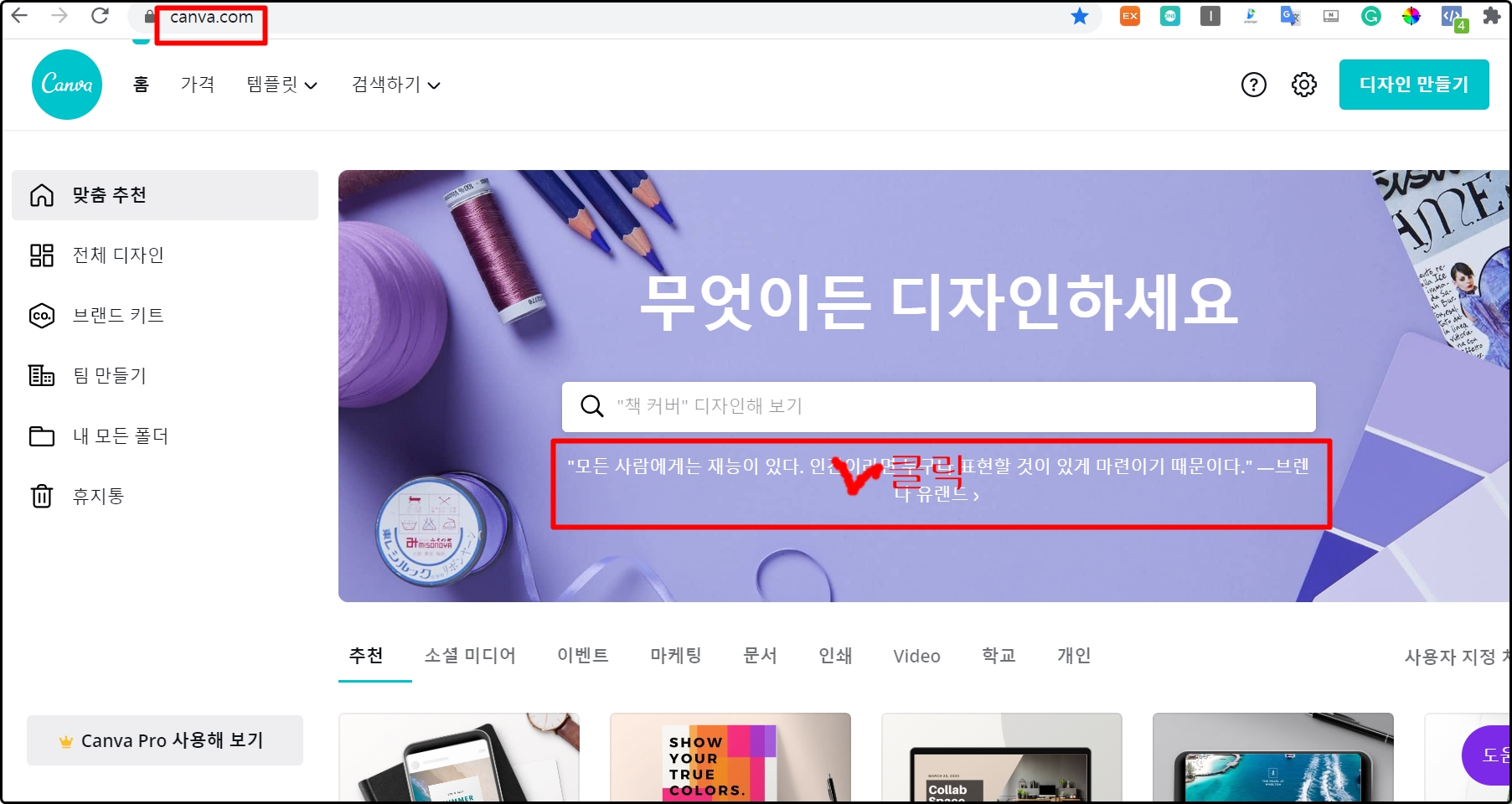
구글에서 canva.com을 입력하면 이런 화면으로 나옵니다.
1. 캔바 홈 화면에 나와있는 명언을 클릭하면 한국어로 된 글이 영어로 바뀌면서 바로 디자인을 변경할 수 있게 나옵니다. (예전에는 '캔 바'라고 검색하면 바로 디자인을 변경할 수 있는 아래 화면으로 나왔었는데 그동안 홈 화면이 바뀌었습니다.)

한국어로 된 명언이 영어로 바로 변역이 되어 입력이 되어 있습니다. 이 템플릿을 사용하지 않아도 바로 왼쪽 바에 미리 준비되어 있는 '추천템플릿' '업로드' '사진' '배경'등을 하나씩 클릭해서 여러 가지 사진이나 원하는 이미지로 변경을 할 수 있습니다.

오른쪽 상단에 '디자인만들기'를 누르고 'instagram 게시물'을 클릭해도 디자인을 변경할 수 있는 화면으로 바뀝니다.

제가 주로 사용하는 것은 '추천템플릿'입니다. 마음에 드는 템플릿을 '더블클릭'하면 왼쪽으로 옮겨집니다.
이미 만들어진 여러가지 템플릿을 가져와 조금씩 변경해서 사용하는 것입니다.

옮겨진 템플릿에 저장되어 있는 텍스트를 하나씩 클릭해보면 파란색 선으로 바뀝니다. 컴퓨터 자판 오른쪽 위에 있는 Backspace 바를 누르면 파란색 선으로 선택된 텍스트가 하나씩 지워지는 것을 볼 수 있습니다. (왼쪽 마우스를 텍스트에 대고 클릭하면 변경하거나 지울 수 있습니다.) 왼쪽 상단에 구부러진 화살표 또는 Ctra+z를 누르면 원래 상태로 되돌아옵니다.

주위에 쓰여 있던 텍스트와 검은색 배경도 모두 지우고 텍스트 하나만 남겨 두었습니다.
텍스트 끝에 커서를 갖다 대고 드래그하면 텍스트가 파랗게 색이 입혀지게 됩니다. 그 위에 원하는 텍스트를 입력할 수 있습니다.

Custom is another nature. (습관은 제2의 천성이다)라는 명언을 입력해 보았습니다.
글자색, 글자크기, 글자모양을 바꿀 수도 있습니다.

원하는 디자인이 되었다면 오른쪽 상단에 '다운로드'를 클릭합니다. 파일형식이 나오고 아래부분에 다시 다운로드를 클릭합니다.

오른쪽 상단에 점세개를 누르면 '다른이름으로 저장'이 나옵니다. 다른이름으로 저장을 클릭합니다.

저장할 장소를 선택을 하고 파일이름도 알아보기 쉽게 변경을 해줍니다. 그리고 저장을 누릅니다.

파일이름을 '캔바'라고 변경하고 완성된 디자인이 바탕화면에 저장되었습니다.
이처럼 5분도 안되어 간단하게 포스트 하나를 완성했습니다. 물론, 지금 당장 할 수도 없겠지만 직접 편집하고 디자인 한 것보다 훨씬 가치가 있는 '캔바',사진도 끌어와 넣을 수 있고, 무료음악, 배경등도 넣을 수 있는 무료 디자인 '캔바'입니다. 무료 디자인 만들기를 (유료이미지도 있습니다) 사용할 수 있어 너무 편리합니다.






